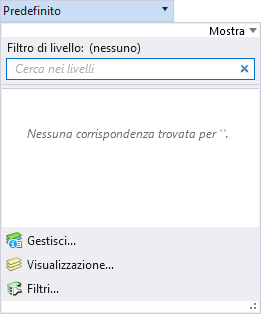|
-
Selezione dell'elemento
-
Questo strumento consente di selezionare e deselezionare elementi da modificare o manipolare. Il gruppo di elementi selezionati viene denominato insieme di selezione.
|

|
-
Seleziona tutto
-
Questo comando consente di selezionare tutti gli elementi presenti nel disegno.
|

|
-
Deseleziona tutto
-
Questo comando consente di deselezionare tutti gli elementi del disegno.
|

|
|

|
-
Blocca
-
Consente di bloccare gli elementi selezionati. Gli attributi e la posizione di un elemento bloccato non possono essere modificati. Con questo comando è possibile prevenire manipolazioni accidentali degli elementi. Infatti, se si tenta di manipolare un elemento bloccato, MicroStation emette un segnale acustico per indicare che l'elemento è bloccato e non può essere modificato.
|

|
-
Sblocca
-
Questo comando consente di sbloccare gli elementi selezionati precedentemente bloccati.
|

|
|

|
|

|
-
Modifica fence
-
Questo strumento consente di spostare una fence o di modificare uno dei relativi vertici.
|

|
-
Manipola contenuti della fence
-
Questo strumento consente di spostare, copiare, ruotare, specularizzare, scalare o estendere il contenuto della fence, definito da una fence e (ad eccezione dell'opzione di estensione) dalla modalità di selezione delle fence.
|

|
|

|
|

|
-
Salva fence su file
-
Consente di copiare o spostare il contenuto della fence attiva in un nuovo file DGN o DWG.
|

|
-
Contorni con nome
-
Consente di gestire contorni con nome e gruppi di contorni con nome.
|

|
-
Taglia
- Taglia gli elementi selezionati e li colloca negli Appunti
|

|
-
Copia
- Copia gli elementi selezionati e li colloca negli Appunti
|

|
-
Incolla
- Incolla gli elementi contenuti dagli Appunti
|

|
-
Incolla speciale
-
Consente di selezionare il tipo di dati e apre la finestra di dialogo
Incolla OLE
dove è possibile applicare uno speciale formato di visualizzazione al contenuto degli Appunti.
|